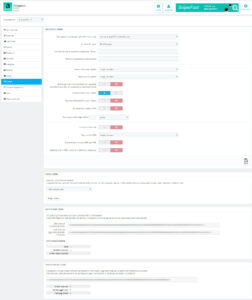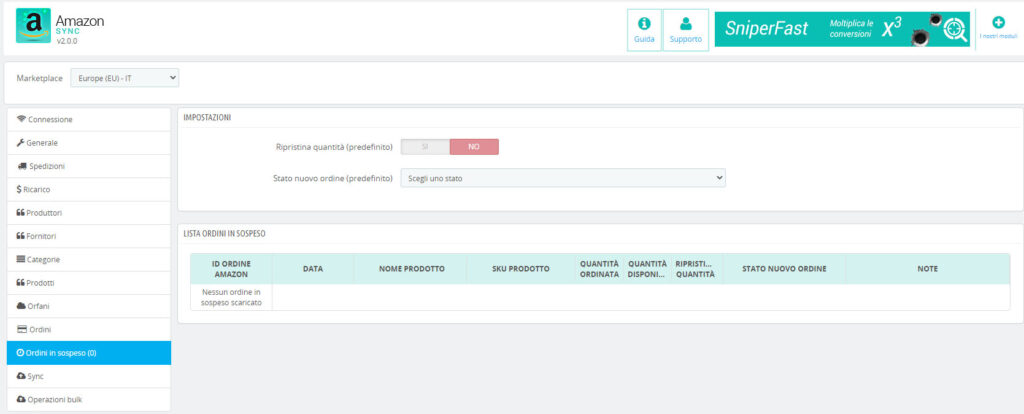In questa sezione è possibile importare gli ordini del marketplace relativi ai prodotti sincronizzati e controllare eventuali errori o ordini incompleti. Se vendi su più marketplace, dovrai configurare questa tab per ciascun paese da cui vorrai scaricare gli ordini. Assicurati di cambiare il marketplace dedicato usando il menù a tendina in alto nel modulo, quindi:
- inserisci le informazioni di connessione
- configura la sorgente SKU
- configura la tab Ordini con le informazioni specifiche per ciascun paese
Impostazioni ordini
Per permettere al modulo di lavorare al meglio è necessario effettuare delle semplici configurazioni che gli permettano di scaricare gli ordini in arrivo:
- scelta del limite dei giorni di ricerca degli ordini presenti nel marketplace
- opzione per scaricare anche gli ordini di prodotti non più disponibili (consigliata per non perdersi ordini e non poterli gestire)
- mapping corriere da assosciare alla generazione ordini in entrata
- status di pagamento dell’ordine proveniente dal marketplace
- status ordine considerato spedito sul sito che verrà segnalato come spedito nel marketplace.
- Escludi numero ordine dal pagamento: attivando questa opzione, il metodo di pagamento per ciascun ordine sarà chiamato solo Amazon. Lasciandola spenta, invece, il numero dell’ordine Amazon verrà aggiunto in fondo al metodo di pagamento.
- Usa email finta per i clienti: crea i clienti Amazon utilizzando una finta mail impedendo l’invio di email da parte di Prestashop verso il cliente.
- Usa codice fiscale finto per i clienti: se il codice fiscale è un campo obbligatorio sul tuo sito, alcuni ordini potrebbero non venire importati se questo campo è assente. Attiva questa opzione per forzare il codice fiscale a 00000 e consentire l’importazione dell’ordine.
- Gruppo cliente: se avete la necessità di importare gli ordini Amazon in un gruppo cliente specifico, qui sarà possibile selezionarlo. Di base i clienti verranno associati al gruppo di default del sito.
- Dai priorità al codice ASIN: il modulo cercherà i prodotti usando il codice ASIN (che puoi inserire a mano usando la tabella dedicata presente nella scheda prodotto o automaticante scaricando l’inventario dalla tab Operazioni Bulk). Se un prodotto viene riconosciuto, allora verrà utilizzato in fase di importazione; in caso contrario, il modulo provvederà a cercare un prodotto usando la sorgente SKU configurata nella tab Generale.
- Importa ordini FBA: se configurata su Sì, il modulo cercherà anche gli ordini FBA e li importerà sul sito. Gli ordini FBA non diminuiranno la quantità dei prodotti.
- Stato ordini FBA: imposta uno stato dedicato per gli ordini FBA.
- Dai priorità al codice ASIN per FBA: vedi la descrizione sopra.
- Importa ordini FBA anche se lo SKU non combacia: se i tuoi prodotti FBA non esistono sul sito, potrai comunque importare l’ordine attivando questa opzione. Facendo così, sul sito verrà creato un nuovo prodotto AmazonSync (con visibilità impostata su Nascosto, così che non sia visibile per l’acquisto). Se un prodotto venduto in un ordine Amazon FBA non combacia con alcun prodotto del tuo sito (i.e. non è stato trovato alcun prodotto con tale ASIN o SKU), allora questo prodotto verrà utilizzato così da consentire l’importazione dell’ordine. Riconoscerai gli ordini importati con questo sistema in quanto il prodotto al loro interno inizerà con il codice {FBA}.
Una volta eseguite tutte queste configurazioni cliccando il tasto salva verranno salvate nel database.
Ricerca ordini
È prevista la possibilità di lanciare una procedura per visualizzare l’elenco degli ordini in modalità manuale, scegliendo tra gli ordini da approvare e quelli da scaricare (tramite una ricerca e un seguente scaricamento selettivo) o automatica (impostando un cronjob sul proprio server). In quest’ultimo caso saranno scaricati automaticamente tutti gli ordini conformi e completati. Nel caso si verificassero errori o incoerenze che impedirebbero l’importazione degli ordini in modalità manuale, la riga relativa all’ordine problematico si colorerà di rosso, posando il mouse su di essa vi sarà restituito il motivo dell’errore.
Dalla versione 2.1.0 del modulo gli ordini con errori vengono salvati ed è possibile visualizzarli scegliendo l’apposita voce Mostra ordini con errori dal menù. La tabella dedicata riporterà il messaggio di errore generato così da aiutare a comprendere meglio la natura del problema e risolverla prima di provare una nuova importazione.
È inoltre possibile cancellare l’ordine dalla lista, se non si è interessati ad importarlo.
NOTA BENE: se si cancella l’ordine, ma questo è ancora presente nell’arco temporale di ricerca ordini configurato nel modulo, al successivo import verrà nuovamente aggiunto alla tabella degli errori. Consigliamo pertanto di cancellare l’ordine solo quando si è certi che non verrà più scaricato (es: nel modulo si è configurato un lasso di temporale di 5 giorni per cercare gli ordini e quello con errore è di 6 giorni prima).
Fai riferimento alle FAQ per verificare quali possono essere gli errori più comuni in fase di importazione ordini e come risolverli. Se dovessi ricevere un avviso di Prodotto non trovato, fai riferimento a questa FAQ.
Importazione ordini
Le operazioni manuali indicate al passaggio precedente possono essere automatizzate configurando un CRON automatico nel task del proprio server.
per entrambe le opzioni è necessario impostare un cron separato.
Nel riepilogo del modulo verranno mostrati i seguenti dati:
- Ultima importazione:
- Ordini importati:
- Ordini non importati:
Aggiornamento stato ordini e invio tracking
Il pannello Completamento ordini contiene il link da utilizzare per inviare ad Amazon aggiornamenti sullo stato degli ordini (così da segnarli come spediti) e i relativi tracking.
Il link è utilizzabile tramite cron. Puoi anche copiare ed incollare il link nel tuo browser. Per far sì che lo stato e/o il tracking vengano aggiornati, gli ordini devono essere esattamente nello stesso stato che hai configurato per l’opzione Status ordini spediti di questa tab del modulo.
Il report segnala gli ordini già inviati e quelli ancora da inviare.
Ordini in sospeso (ordini pending)
Gli ordini in sospeso sono una problematica piuttosto ostica nella gestione del magazzino, specialmente per quei merchant che hanno cataloghi composti da merce a terra e fornitori esterni verso i quali devono gestire a sua volta gli ordini. La nuova versione 1.2 del modulo Amazon Sync Prestalia risolve definitivamente il problema e offre la possibilità di scaricare e gestire gli ordini in sospeso su Amazon.
Per attivare questa opzione dovrete entrare nel tab menù “generale” e modificare l’opzione “Gestisci ordini Pending” su SI
L’opzione “ripristina quantità” consente di “recuperare” la quantità di un prodotto “prenotata” all’ingresso dell’ordine di un ordine in sospeso, nel caso questo non venga confermato quando verrà scaricato un ordine effettivo.